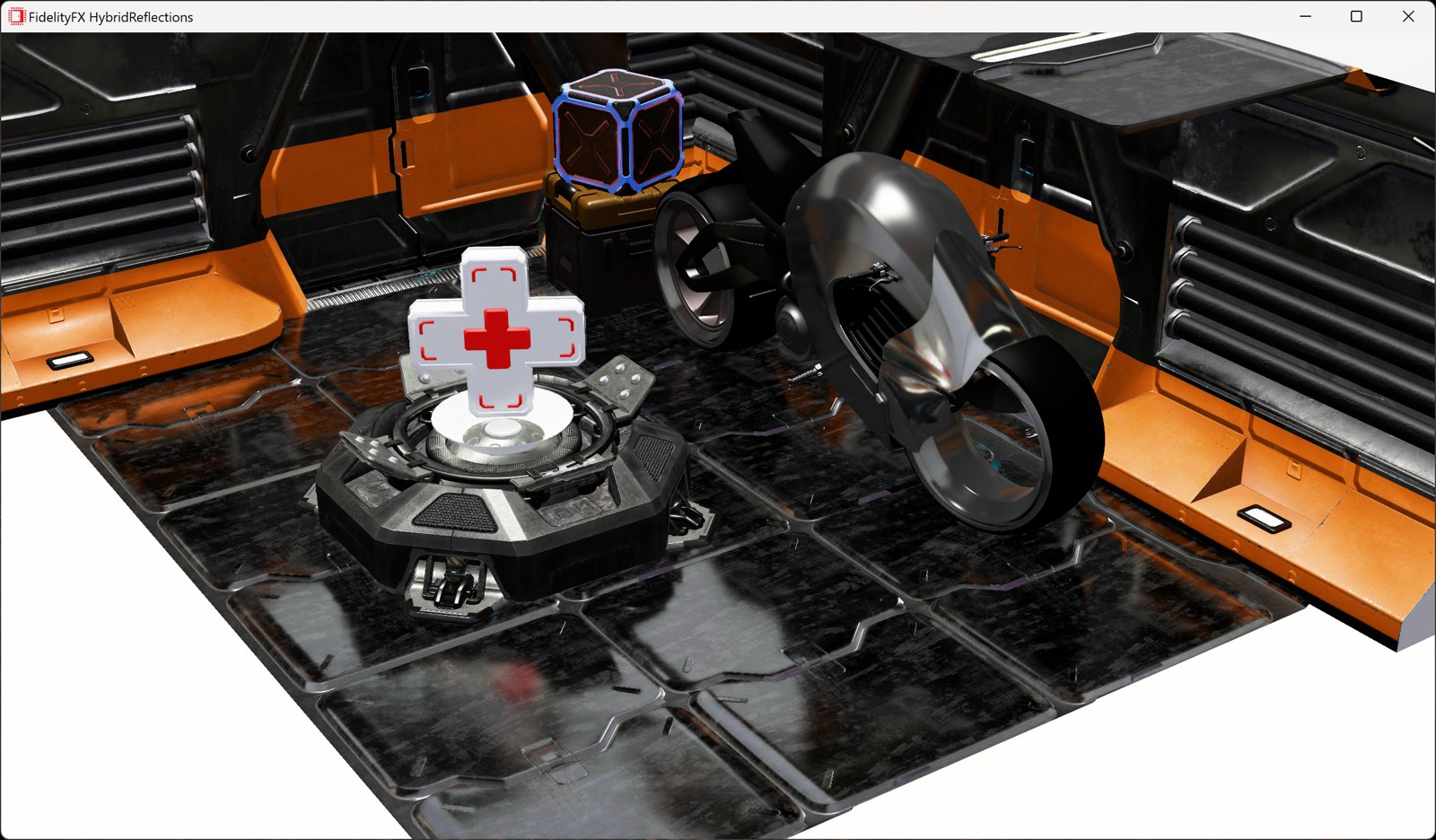
AMD FidelityFX™ Hybrid Stochastic Reflections 示例
本示例展示了如何将 AMD FidelityFX Stochastic Screen Space Reflections (SSSR) 与光线追踪相结合,以创建高质量的反射。
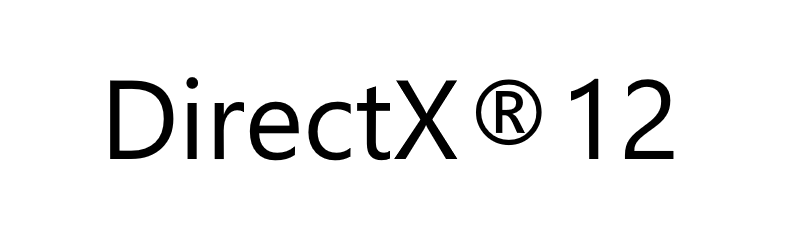
HelloD3D12 是一个小型、入门级的 Direct3D® 12 示例,展示了如何设置窗口并渲染一个带有纹理的四边形,包括正确的上传处理、多帧排队和常量缓冲区。
在 GitHub 上查看 HelloD3D12 示例共有三个复杂度递增的示例。
公共功能,如窗口创建、演示处理,包含在 hellod3d12\src\D3D12Sample.cpp 中。
其余部分是次要的脚手架; ImageIO 包含一些辅助类,用于使用 WIC 从磁盘加载图像,Window 包含一个创建 Win32 窗口的类。
示例是
D3D12Quad:渲染一个四边形。这是最基本的示例。D3D12AnimatedQuad:使用常量缓冲区为四边形添加动画。D3D12TexturedQuad:为带动画的四边形示例添加纹理。upload 堆中。如果缓冲区只读取一次,将其放置在上传堆中是最佳选择。DEBUG 配置将自动启用调试层来验证 API 使用。请检查源代码以获取详细信息,因为这需要安装图形工具。